Как генерировать 4-значные случайные числа в excel
Вы можете использовать двухэтапный процесс для генерации 4-значного случайного числа в Excel:
Шаг 1. Используйте СЛУЧМЕЖДУ().
=RANDBETWEEN(0, 9999)
Это даст случайное целое число от 0 до 9999 (например, число 468).
Шаг 2: Используйте ТЕКСТ()
=TEXT( A1 , "0000")
При необходимости к числу будут добавлены ведущие нули, чтобы гарантировать, что число состоит из 4 цифр (например, это превратит 468 в 0468).
В следующем примере показано, как на практике сгенерировать 4-значное случайное число в Excel.
Пример: как создать 4-значное случайное число в Excel
Сначала давайте введем следующую формулу в ячейку A1 , чтобы сгенерировать случайное целое число от 0 до 9999:
=RANDBETWEEN(0, 9999)
Затем мы можем перетащить эту формулу в другие ячейки столбца A, чтобы сгенерировать несколько четырехзначных случайных чисел:
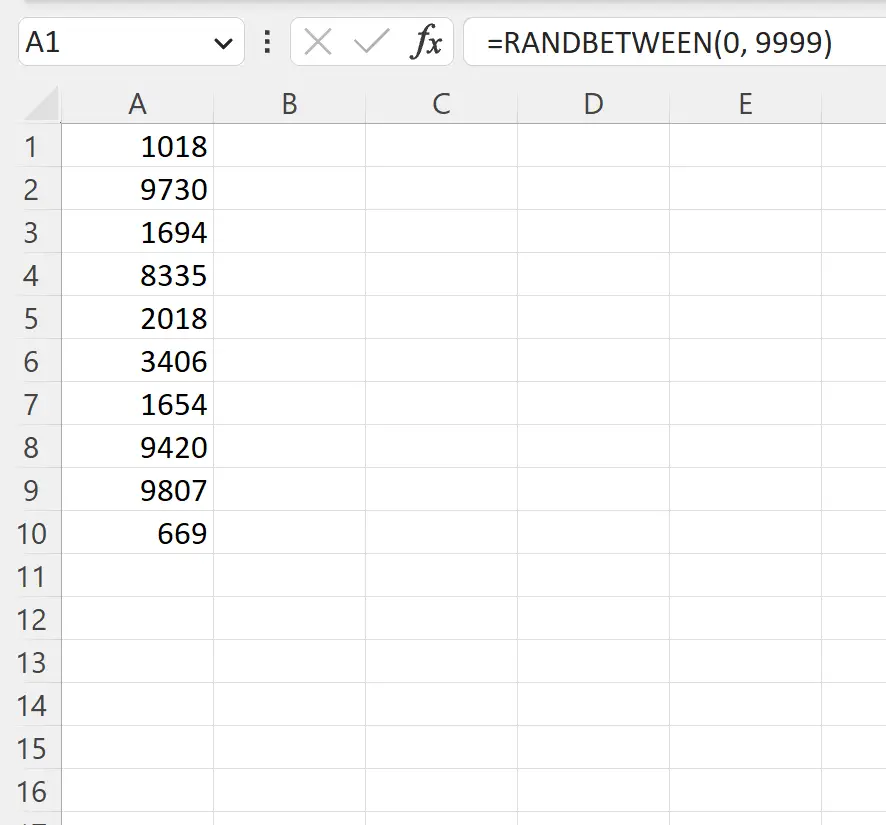
Обратите внимание, что каждая ячейка в столбце A содержит случайное целое число от 0 до 9999.
Также обратите внимание, что последняя ячейка столбца не содержит 4 цифр.
Чтобы гарантировать, что каждая ячейка в столбце A содержит 4 цифры, мы можем ввести следующую формулу в ячейку B1 :
=TEXT( A1 , "0000")
Затем мы можем перетащить и заполнить эту формулу в каждую оставшуюся ячейку столбца B:
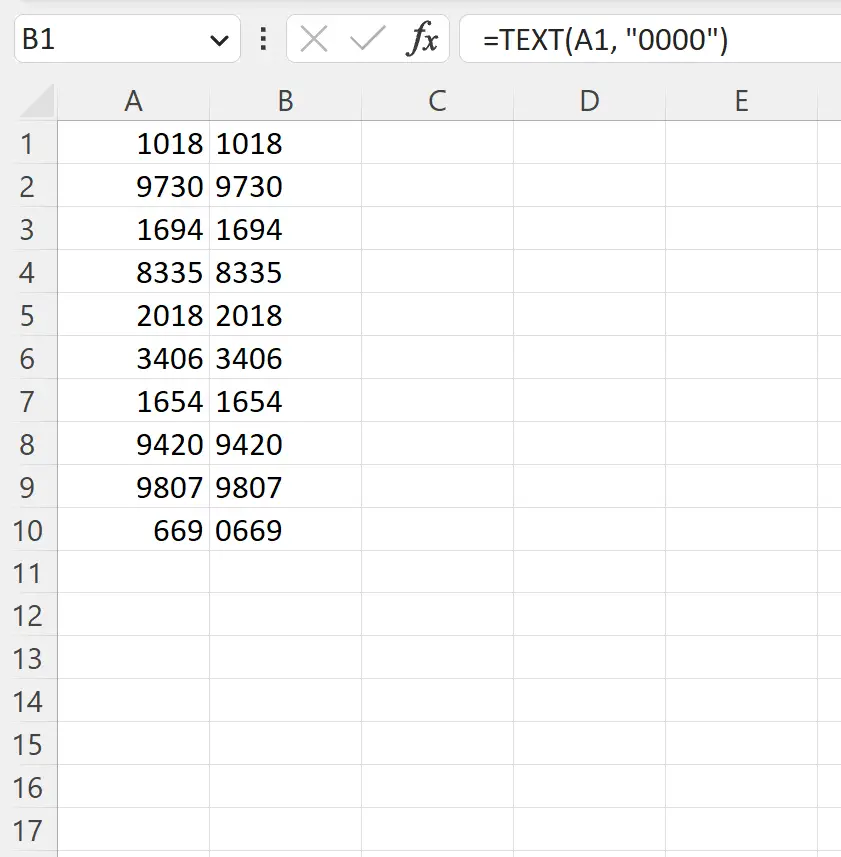
Каждая ячейка в столбце B теперь содержит 4-значное случайное число.
Обратите внимание: если вы хотите сгенерировать 4-значное случайное число за один шаг, вы можете просто использовать следующую формулу:
=RANDBETWEEN(1000, 9999)
Это сгенерирует случайное целое число от 1000 до 9999.
Единственным недостатком этого подхода является невозможность иметь ноль в качестве первой цифры.
Дополнительные ресурсы
В следующих руководствах объясняется, как выполнять другие распространенные задачи в Excel:
Как сгенерировать случайное число между диапазоном в Excel
Как случайным образом выбрать ячейки на основе критериев в Excel
Как выбрать случайную выборку в Excel